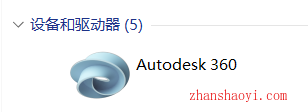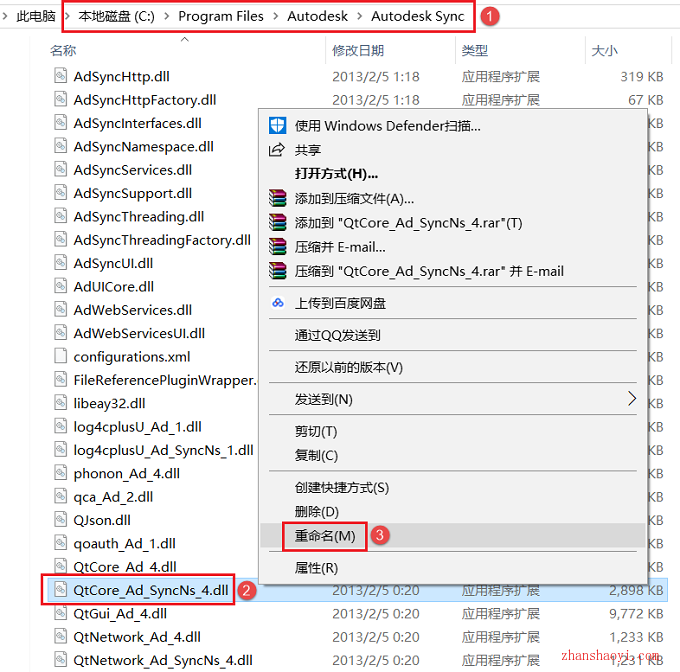AutoCAD 2014中文版因其是Autodesk官方保留AutoCAD经典界面的最后一个版本(当然其实后续版本通过设置也可以调用),深受广大用户的喜爱!
但最近小编发发现一个问题,自从安装了AutoCAD 2014中文版后,经常会出现以下情况:电脑桌面突然卡住没反应闪一下一会恢复、复制文件复制一半卡死、文件不能只读、explor.exe已经停止工作等。
小编通过查看电脑事件查看器,找到了导致资源管理器重启的“罪魁祸首”!如下图所示:
错误应用程序名称: Explorer.EXE,版本: 6.3.9600.16441,时间戳: 0x5265dec8
错误模块名称: QtCore_Ad_SyncNs_4.dll_unloaded,版本: 4.8.2.0,时间戳: 0x50d3fca7
异常代码: 0xc0000005
错误偏移量: 0x00000000000265fe
错误进程 ID: 0xb38
错误应用程序启动时间: 0x01cf289ce0543d9f
错误应用程序路径: C:\Windows\Explorer.EXE
错误模块路径: QtCore_Ad_SyncNs_4.dll
报告 ID: e6200370-94a0-11e3-8269-206a8a796367
错误程序包全名:
错误程序包相对应用程序 ID:
外壳程序意外停止,explorer.exe 被重新启动。
原来都是由于QtCore_Ad_SyncNs_4.dll这个文件始终无法正常加载导致,这个文件就是Autodesk 360(AutoCAD 2014云功能插件)中的文件,因为网上大多数AutoCAD 2014中文版软件都是D版的,云功能均无法正常加载,而Autodesk 360存在最终导致资源管理器反复重启。
找到原因后,小编找到比较简单、快捷的解决方法是把里面的QtCore_Ad_SyncNs_4.dll改下名就好了,这样操作的目的是禁止Autodesk 360的加载,这样问题就解决啦!
网上也有大神是直接卸载Autodesk 360,直接卸载会影响AutoCAD 2014的正常使用,因此,卸载Autodesk 360还需要修复CAD产品!(似乎用魔方优化大师注册表清理也自动在清理了这个DLL和资源管理器的关联,修复了这个问题,但小编没有这样尝试过。)
方法/步骤:
1、首先,打开C盘Autodesk Sync 文件夹,默认路径:C:\Program Files\Autodesk\Autodesk Sync,然后找到QtCore_Ad_SyncNs_4.dll文件,鼠标右击选择【重命名】
2、将文件名中“_4”直接删除即可。